Во время монтажа очень часто возникает необходимость разделить видео на части или получить из целого ролика отдельные файлы. Например, когда нужно уменьшить длительность или получился неудачный кадр и никакими другими способами исправить это не удается.
- Особенности пакета программ
- Как добавить видеофайл в программу?
- Как выполнить обрезку?
- Сохранение вырезанного фрагмента
- Преимущества
- Добавление файла
- Обрезка ненужной части
- Экспорт
- Преимущества утилиты
- Как загрузить файл в проект?
- Как разрезать видео на части?
- Сохранение файла на жестком диске
Сейчас мы рассмотрим несколько утилит, которые по праву считаются лучшими программами для вырезания фрагментов из видеороликов. Они позволяют выполнять конвертацию в разные форматы, оснащены удобными инструментами для улучшения качества видео и, в целом для его обработки и редактирования. Приложения запустятся на любом ПК, отличаются шустрой работой и поддержкой всех современных форматов аудио и видео.
Как обрезать видео в программе ВИДЕОМОНТАЖ
Простой способ обрезать видео с помощью Мовави Video Suite
Особенности пакета программ
Видеоредактор Мovavi представляет собой профессиональный инструмент для монтажа, конвертирования и обработки видеофайлов. Основными преимуществами являются быстрая работа, большой выбор эффектов, фильтров и поддержка всех современных кодеков. Программа дает возможность записывать ролики с веб-камеры или экрана, создавать клипы, слайд-шоу из отдельных фотографий, обрезать видео, а также объединять несколько в одно. Данный менеджер поддерживает все известные форматы и позволяет добавлять эффекты, титры, анимацию. После запуска Video Suite на экране появится небольшое окно с меню – выбираем пункт «Редактирование видео».
Как добавить видеофайл в программу?
В открывшемся главном окне находятся основные настройки, панели и инструменты приложения. Справа располагается область предпросмотра, в нижней части – шкала времени. Чтобы с видеофайлом можно было работать, выбираем меню «Добавить файлы» (на скрине) и в окне проводника находим нужный объект. Загрузить видео в программу возможно также и простым перетаскиванием, зажав левую кнопку мыши.
Как выполнить обрезку?
После того, как ролик добавится на шкалу внизу экрана, можно установить время начала и окончания обрезки. Чтобы разделить видео на части, проще всего воспользоваться специальным ползунком. Устанавливаем его в необходимое место и нажимаем на кнопку с иконкой в виде ножниц (на скрине). После этого нужно удалить фрагмент – выделяем его и выбираем на панели кнопку с изображением корзины либо нажимаем DELETE на клавиатуре
Сохранение вырезанного фрагмента
Чтобы сохранить полученный файл, сначала нажимаем соответствующую кнопку в правом нижнем углу редактора (на скрине). В новом окне находятся основные параметры экспорта – при необходимости можно выбрать подходящий формат, качество, имя файла, указать папку. Остается нажать «Старт» и дождаться окончания процесса.
Простой редактор видео на русском языке: как монтировать видео в программе ВидеоМОНТАЖ
Программа ВидеоМОНТАЖ – еще одна возможность быстро обрезать видео
Преимущества
Редактор отличается своей функциональностью и имеет огромную популярность как среди начинающих, так и опытных пользователей. Используя его, вы сможете редактировать уже существующие, а также создавать собственные видеозаписи, слайд-шоу и презентации. В наличии множество инструментов для, изменения формата, улучшения и обрезки видео без потери качества. Поддерживается возможность оптимизации роликов для просмотра на мобильных устройствах, публикации в социальных сетях и на других интернет-сайтах. Для начала работы дважды кликаем по ярлыку программы и среди появившихся меню выбираем «Новый проект».
Добавление файла
Затем нажимаем на вкладку «Добавить» и здесь находим видеофайл, который нужно разрезать на части.
Обрезка ненужной части
После этого переходим на вторую вкладку – «Редактирование» и жмем пункт «Обрезать видео». Здесь все просто и понятно – двигаем маркеры для установки времени начала и конца обрезки. Кроме того, есть возможность точно указать эти значения вручную в соответствующих полях справа от окна предварительного просмотра.
Экспорт
Сохранить полученное видео можно практически в любой формат. Для начала переходим на крайнюю вкладку «Создать», где будет предложено несколько вариантов экспорта – DVD, HD, видео для устройств, для публикации в сети и др. Нажимаем «Создать AVI видеофайл» и в новом окне выбираем такие параметры, как тип кодека, разрешение, качество и размер файла. В конце указываем папку сохранения и жмем кнопку «Создать видео».
Как обрезать видео на компьютере в AVS Видеоредакторе?
Преимущества утилиты
Video Editor от AVS обладает отличным набором функций и предназначена для профессионального редактирования, обработки, конвертирования видео. Программа имеет ряд удобных инструментов, большую коллекцию фоновой музыки, встроенных фильтров, дополнительных эффектов. С ее помощью можно записывать видео с веб-камеры или захватывать картинку с экрана, повышать качество изображения, настраивать яркость, контрастность, а также изменять формат видео файла. После установки и запуска приложения на экране отобразится основное окно программы с множеством меню, окном предварительного просмотра и временной шкалой.
Как загрузить файл в проект?
Чтобы добавить видео в программу для дальнейшего редактирования, нажимаем кнопку «Импорт медиафайлов» и в окне проводника найти подходящий файл на винчестере ПК.
Как разрезать видео на части?
После того, как видеоролик появится в главном окне AVS Video Editor, он будет доступен для обработки. Выбираем кнопку «Обрезать» на панели инструментов выше временной шкалы. В открывшемся окне расположены сразу несколько окошек предпросмотра, а на панели инструментов предусмотрены кнопки, с помощью которых очень просто устанавливать время начала, конца обрезки. В конце нажимаем ОК.
Сохранение файла на жестком диске
Теперь в главном окне нажимаем кнопку «Создать» и выбираем один из вариантов экспорта – «Файл», «Диск», «Устройство», «Сеть». Жмем «Файл», затем кнопку «Далее» и в следующем окне задаем формат и кодек. Снова «Далее» и переходим в окно, где задаем папку сохранения нового видео, имя файла и при необходимости выбираем действие, которое программа должна выполнить по завершении процесса. Здесь же есть возможность еще раз просмотреть полученный фрагмент перед началом конвертации.
В сети множество полезных инструментов для работы с медиаконтентом, но рассмотренные программы для обрезки видео отличаются быстродействием, понятным пользовательским интерфейсом и продуманными меню. С помощью этих утилит можно без проблем овладеть ключевыми навыками монтажа и редактирования видео, а наша пошаговая инструкция поможет даже начинающему пользователю за несколько минут вырезать нужный отрезок из любого видеофайла.
Источник: videoprogs.com
Как вырезать из видео нужные фрагменты (куски): без конвертирования! Разделение видео на части — урок видеомонтажа
Мне довольно часто и много задают вопросов, относительно обработки видео. Наверное, это и не удивительно, когда сейчас все события в жизни можно легко и быстро записать на любой современный телефон.
Сделаю, своего рода, небольшой цикл статей, посвященных обработке видео (только самые популярные задачи и вопросы).
Сегодняшний вопрос пользователя
Я записывал видео на камеру, но в нем много лишнего, многие моменты не нужны и не представляют ценности. Мне нужно из него вырезать два-три куска, и сохранить их на жесткий диск ПК. Все остальное — там не нужно. Подскажите, как это легко и просто сделать?
Вообще, для работы с видео сейчас сотни (и даже тысячи) всевозможных программ. Есть среди них платные, бесплатные, русские, английские, китайские, простые и сложные продукты. У каждого свои плюсы и минусы.
В данной статье я хочу остановиться на русскоязычном продукте — программе «ВидеоМОНТАЖ» (описание о ней ниже). Главный плюс этой программы при решении нашей сегодняшней задачи — она нарежет видео за НЕСКОЛЬКО СЕКУНД! Т.е. ей не нужно конвертировать ваш видеофайл в другой формат, сжимать его, обрабатывать и пр. — она просто вырежет из него те куски, которые вы укажите. Весьма удобно!
Вырезаем из видео нужные моменты (нарезка видео на несколько файлов)
ВидеоМОНТАЖ
Простой, легкий, полностью на русском языке видеоредактор для начинающих пользователей. Не буду перечислять все его возможности, скажу самое главное:
- поддерживает и открывает все популярные видео: AVI, MKV, MPG, DIVX и т.д.;
- можно быстро нарезать видео (затратите время только на указание начала и конца отрезаемых частей). Работает без перекодирования файла;
- простой и интуитивно понятный интерфейс (наверное, в этом ей вообще нет равных).
Что касается установки программы: она стандартная, и в отдельных комментариях (я думаю) не нуждается.
Теперь непосредственно о разрезке видео на части.
1) Итак, после установки и запуска программы, появиться первое окно с выбором задачи: выбирайте «Нарезка видео» (как на скриншоте ниже).
Примечание : так же открыть эту задачу можно в меню — Файл/Нарезка видео .

2) В следующем шаге программа попросит вас выбрать видео — нажимаем одноименную кнопку.
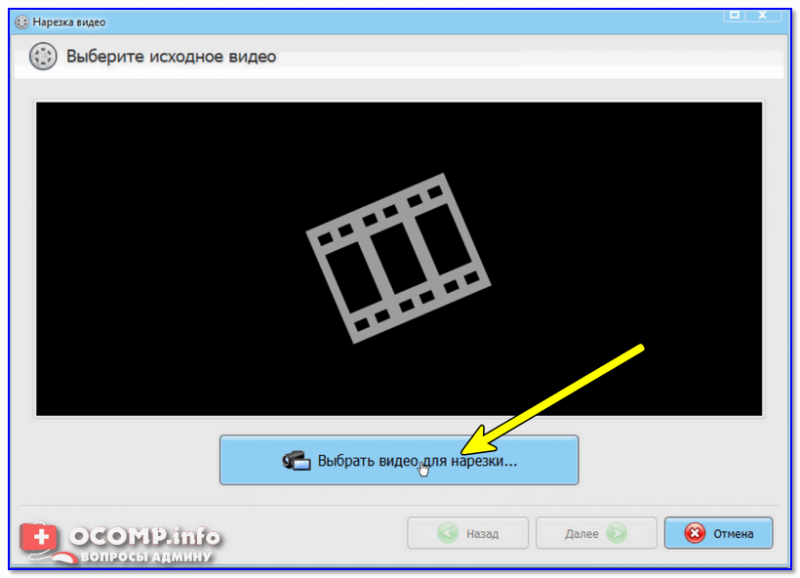
Выбор видео для нарезки
3) Указать нужно один конкретный файл. Я для примера взял один очень популярный сериал.

4) Далее начинается самое главное: нужно задать начало и конец фрагмента, которые вы хотите вырезать из фильма (видео).
- Для указания начала и конца ПЕРВОГО вырезаемого фрагмента — есть два специальных ползунка (стрелка-1 на скрине ниже). Так же вам могут помочь инструменты, располагающиеся под этими ползунками (цифра 2 на скрине ниже). Я лично пользуюсь ползунками, передвигая их при помощи мышки. В общем-то ничего сложного.
- Для указания начала и конца ВТОРОГО вырезаемого фрагмента из фильма : нажмите сначала кнопку «Новый фрагмент» .
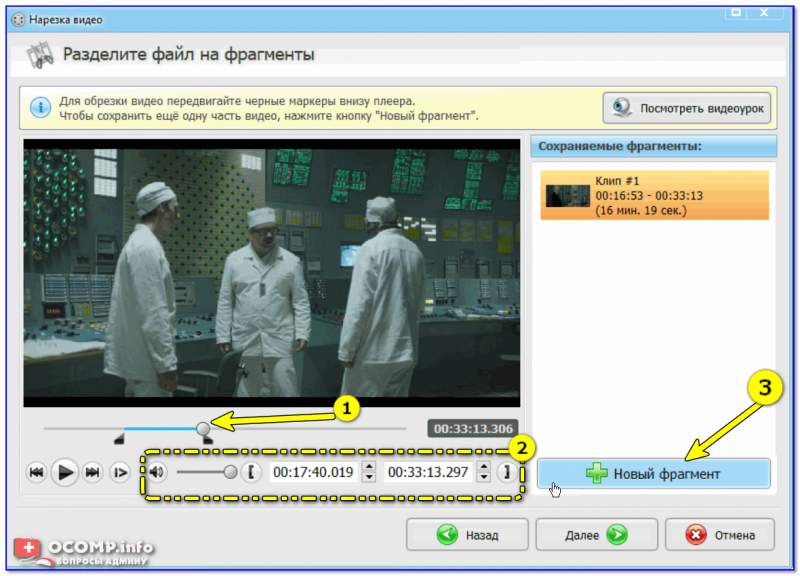
5) В новом фрагменте укажите так же начало и конец вырезаемой части из общего видео.
Для указания начала и конца ТРЕТЬЕГО вырезаемого фрагмента из фильма: нажмите снова «Новый фрагмент» .
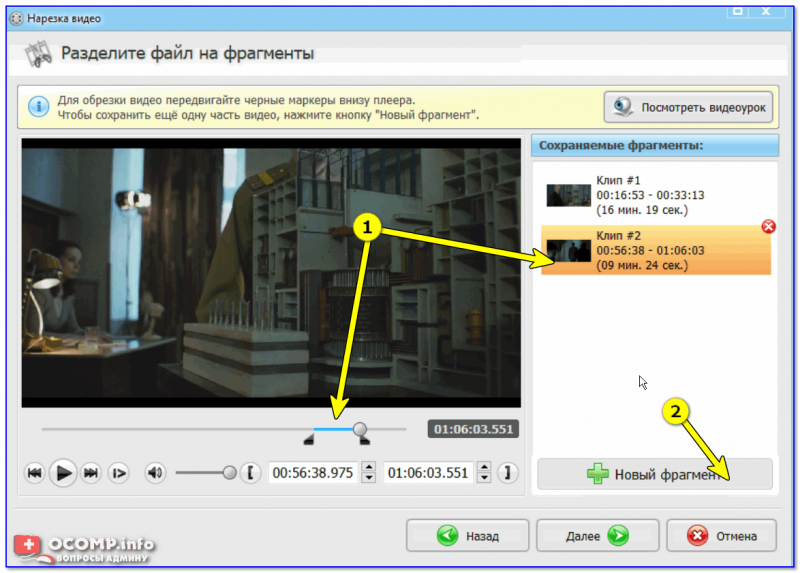
6) В принципе, вы можете вырезать из своего видео десятки нужных вам фрагментов: просто повторяйте вышеперечисленные шаги несколько раз, пока не укажите все моменты.
Для СОХРАНЕНИЯ выбранных фрагментов — нажмите кнопку «Далее» (см. стрелка-2 на скрине ниже).
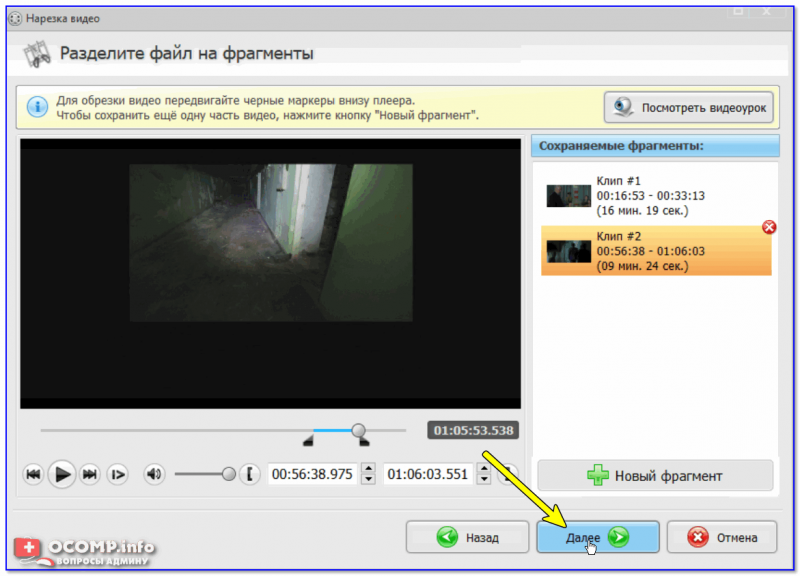
Сохранение нарезанных кусков
7) Кодировать или не кодировать видео?
В этом шаге я вам настоятельно советую выбрать первый вариант «Сохранить в исходном формате» . Благодаря этому, программе не придется конвертировать видео в другой формат (что гораздо быстрее и позволит вам сэкономить много времени).
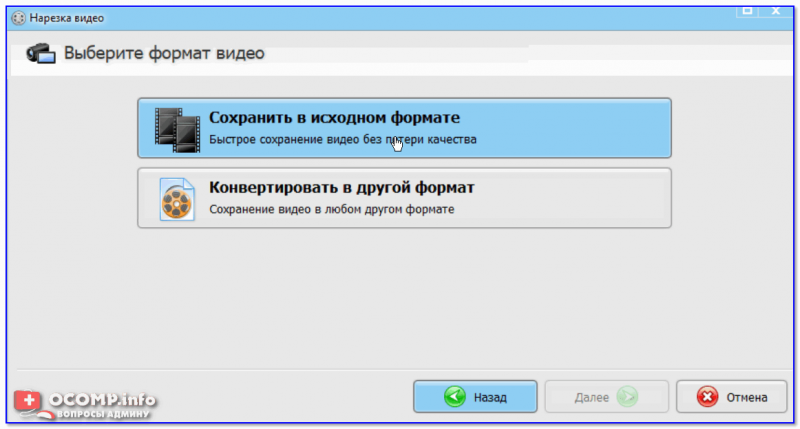
Сохранить в исходном формате
8) Далее указываете место на жестком диске, куда будут сохранены ваши нарезки. Кстати, обратите внимание, что к введенному вашему названию, «ВидеоМОНТАЖ» добавить порядковый номер вырезанного фрагмента. Например:
- мои нарезки 01;
- мои нарезки 02 и т.д. (см. скриншот ниже).
9) Если все прошло успешно — увидите сообщение, что «Конвертация завершена» .
Примечание : если все сделаете, как я указал выше, время на сохранение составит всего НЕСКОЛЬКО СЕКУНД! В моем случае, три ролика из фильма были сохранены за 3 сек.!
Завершена: за 3 сек.!
10) На скриншоте ниже приведен проводник, с открытой папкой, где сохранены нарезки. Как видите, каждый файл открывается, имеет четкое структурированное название (программа справилась даже с MKV — у многого другого софта при попытке обработать этот «трудно-перевариваемый» формат просто вылазят ошибки. ) .
В целом: все прошло удобно, быстро и без потери времени!
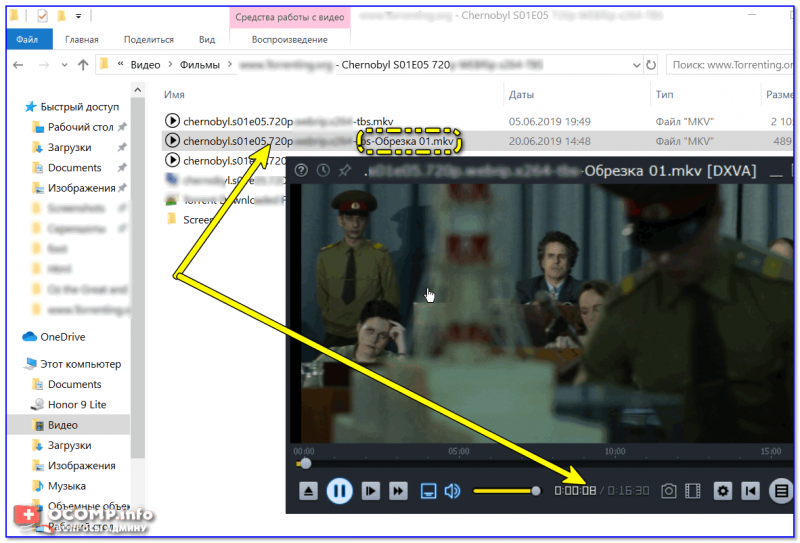
Таким образом, можно быстро вырезать из домашней коллекции видео все самое нужное, и сохранить эти материалы на DVD или флешки (например). Ведь далеко не все кадры, которые наснимал оператор, представляют ценность.
В общем, сегодняшняя задача решена.
Первая публикация: 27.04.2017
Источник: ocomp.info
Как обрезать видео в программе ВидеоМОНТАЖ
С помощью программы ВидеоМонтаж вы легко сможете вырезать ненужные фрагменты из вашего видео. И мы расскажем как:
Шаг 1: Выбираем режим работы
Для того, чтобы начать работу, Вам необходимо выбрать режим работы с файлами. Для этого заходите в программу и выбираете, в нашем случае, режим «Нарезка видео».
Шаг 2: Загружаем ролик
Для того, чтобы выбрать и загрузить необходимый Вам ролик, нажмите кнопку «Выбрать видео для нарезки». Далее, в появившемся окне найдите нужный вам файл, кликните на него и нажмите открыть (также можно открыть файл двойным щелчком). Можно сразу же его просмотреть, нажав на значок воспроизведения.
Шаг 3: Вырезаем фрагменты
Для того, чтобы выделить и сохранить необходимые вам фрагменты, Вам нужно перемещать черные маркеры на тот участок видео, который вы хотите оставить.
Чтобы выбрать следующий отрезок, нажмите на кнопку «Новый фрагмент» и снова перемещайте черные маркеры. Повторяйте эти действия, пока не выберете все нужные вам фрагменты.
Шаг 4: Сохраняем видео
После того, как вы выбрали все отрезки — нажмите кнопку «Далее».
Следующим шагом нужно выбрать: хотите ли вы сохранить эти видео в том же формате, без потери качества или хотите выбрать другой формат. В зависимости от этого выбираем кнопку.
Затем, в открывшемся окне, выберите папку для сохранения, нажмите кнопку «Сохранить» и ждите завершения процесса.
Шаг 5: Редактирование видео
Чтобы отредактировать и создать цельное видео из нарезанных фрагментов, вам нужно перейти на основное меню программы и нажать кнопку «Новый проект». Затем по очереди добавить из папки сохраненные видео и приступить к монтажу.
Для этого выбираем вкладку «Редактировать».
В этом разделе вы можете наложить спецэффекты, текст, заменить звуки и т.д. Есть также вкладки для редактирования переходов, музыки, скорости. Об этом подробнее в отдельной статье.
Источник: mydiv.net